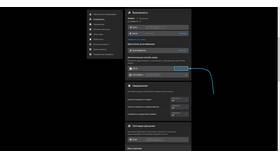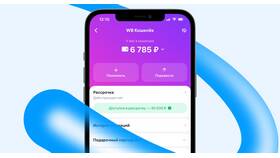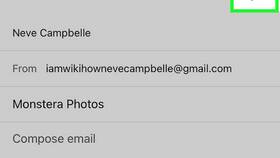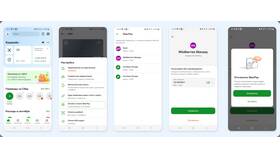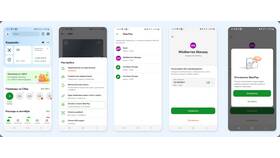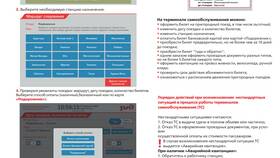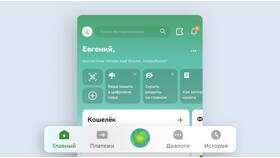Связь между телефоном и компьютером позволяет обмениваться файлами, управлять устройством удаленно и синхронизировать данные. Рассмотрим основные способы подключения смартфона к ПК.
Содержание
Подключение через USB-кабель
Пошаговая инструкция
- Подключите телефон к компьютеру USB-кабелем
- На телефоне выберите режим подключения (передача файлов, MTP)
- На компьютере откройте "Этот компьютер"
- Дважды щелкните по значку подключенного устройства
- Перетащите файлы между устройствами
Режимы подключения
| Режим | Назначение |
| Передача файлов (MTP) | Обмен медиафайлами и документами |
| USB-модем | Раздача интернета с телефона |
| Зарядка | Только зарядка устройства |
Беспроводное подключение
Через Wi-Fi
- Установите приложение для передачи файлов (AirDroid, Feem)
- Подключите оба устройства к одной сети Wi-Fi
- Следуйте инструкциям приложения для соединения
Через Bluetooth
- Активируйте Bluetooth на обоих устройствах
- На компьютере откройте параметры Bluetooth
- Выберите телефон из списка доступных устройств
- Подтвердите сопряжение на обоих устройствах
Использование облачных сервисов
| Сервис | Процесс синхронизации |
| Google Drive | Установите приложение на телефон и ПК, включите синхронизацию |
| OneDrive | Войдите в один аккаунт на обоих устройствах |
| Dropbox | Настройте автоматическую загрузку файлов |
Специализированные программы
Для Android
- Your Phone (встроено в Windows 10/11)
- MyPhoneExplorer
- Samsung Flow (для устройств Samsung)
Для iPhone
- Установите iTunes на компьютер
- Подключите iPhone через USB или Wi-Fi
- Разрешите доверие этому компьютеру на iPhone
- Используйте iTunes для управления контентом
Решение распространенных проблем
Проблемы с подключением
| Проблема | Решение |
| Устройство не определяется | Попробуйте другой USB-порт/кабель |
| Нет доступа к файлам | Проверьте режим подключения на телефоне |
Дополнительные проверки
- Установите последние драйверы для телефона
- Обновите операционную систему на обоих устройствах
- Проверьте настройки разработчика на Android
Рекомендации:
- Для регулярного использования настройте автоматическое подключение
- Используйте оригинальные кабели для стабильного соединения
- Регулярно делайте резервные копии важных данных
Выбор оптимального способа подключения зависит от ваших задач и используемых устройств.